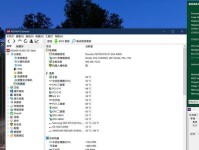在使用计算机的过程中,有时候会遇到C盘存储空间不足的问题,这不仅会影响计算机的运行速度,还可能导致系统崩溃。本文将介绍C盘存储空间不足的常见原因以及解决方案,希望能够帮助到大家。

一、临时文件过多导致存储空间不足
当我们在计算机上进行各种操作时,往往会产生大量的临时文件,如浏览器缓存、下载文件等。这些临时文件会占据C盘的存储空间,导致红色爆满的情况发生。解决方法是定期清理临时文件,可以通过以下步骤进行操作:
1.打开“计算机”或“我的电脑”,找到C盘;

2.右键点击C盘,选择“属性”;
3.在“属性”窗口中点击“磁盘清理”;
4.选择需要清理的文件类型,如“临时文件”、“回收站”等;

5.点击“确定”开始清理。
二、垃圾文件占用大量存储空间
除了临时文件外,计算机中还会产生大量的垃圾文件,如系统日志、崩溃报告等。这些垃圾文件也会占据C盘的存储空间,导致存储空间不足。清理垃圾文件的方法如下:
1.打开“运行”对话框,可通过快捷键Win+R打开;
2.输入“cleanmgr”并点击“确定”;
3.在“磁盘清理”窗口中选择C盘;
4.点击“确定”,系统会自动计算可以清理的空间,并列出相关文件类型;
5.选择需要清理的文件类型,点击“确定”开始清理。
三、无用程序占据存储空间
在我们使用电脑的过程中,可能会安装一些不常用的程序,这些程序会占用一定的存储空间。卸载这些无用程序可以释放存储空间。具体操作如下:
1.打开“控制面板”,可通过快捷键Win+X选择“控制面板”打开;
2.选择“程序”或“程序和功能”;
3.在程序列表中找到需要卸载的程序;
4.右键点击该程序,选择“卸载”;
5.按照提示完成卸载过程。
四、移动文件到其他盘符释放存储空间
有时候,我们会将一些文件存储在C盘上,导致存储空间不足。这时可以通过移动文件到其他盘符来释放存储空间。具体操作步骤如下:
1.打开“计算机”或“我的电脑”,找到C盘中需要移动的文件;
2.选中这些文件,右键点击,选择“剪切”;
3.找到目标盘符,右键点击,选择“粘贴”;
4.等待文件复制完成后,回到C盘,确认文件已经成功移动。
五、扩展C盘存储空间的方法
如果以上的方法都无法解决存储空间不足的问题,可以考虑扩展C盘的存储空间。有两种常见的方法可以实现:一是使用磁盘管理工具对硬盘进行分区调整,将一部分未分配的空间加入C盘;二是使用第三方分区工具对硬盘进行分区调整。扩展C盘存储空间需要谨慎操作,建议在备份数据后再进行。
六、定期清理系统垃圾
除了临时文件和垃圾文件外,系统中还会产生其他的垃圾文件,如系统缓存、无效注册表等。定期清理这些系统垃圾可以帮助释放存储空间。可以使用系统自带的清理工具或第三方系统优化软件进行操作。
七、禁用休眠功能释放存储空间
计算机的休眠功能会在休眠时占据一定的存储空间,如果不需要休眠功能,可以禁用来释放存储空间。具体操作如下:
1.打开“控制面板”,选择“电源选项”;
2.在左侧菜单中选择“选择电源按钮的功能”;
3.在“关机设置”中找到“更改当前不可用的设置”;
4.将“启用快速启动(推荐)”前面的勾选框去掉;
5.点击“保存更改”。
八、压缩文件和文件夹释放存储空间
在C盘中,可能有一些文件和文件夹是很少使用的,但是又不适合删除。这时可以使用压缩功能来减少它们的占用空间。具体操作如下:
1.打开“计算机”或“我的电脑”,找到C盘中需要压缩的文件或文件夹;
2.右键点击该文件或文件夹,选择“属性”;
3.在“属性”窗口中点击“高级”;
4.在“压缩或加密属性”中勾选“压缩内容以节省磁盘空间”;
5.点击“确定”。
九、清理系统恢复点
系统恢复点是为了在系统出现问题时进行恢复而创建的,但是这些恢复点也会占用一定的存储空间。可以通过以下步骤进行清理:
1.打开“计算机”或“我的电脑”,找到C盘;
2.右键点击C盘,选择“属性”;
3.在“属性”窗口中点击“磁盘清理”;
4.在“磁盘清理”窗口中选择“更多选项”;
5.在“系统保护”中点击“清除”。
十、清理回收站
回收站是计算机存放已删除文件的临时位置,这些文件虽然被删除,但是并没有真正地释放存储空间。可以通过以下步骤进行清理回收站:
1.打开桌面上的回收站图标;
2.在回收站窗口中点击“清空回收站”;
3.在弹出的对话框中确认清空操作。
十一、限制虚拟内存的使用
虚拟内存是指操作系统为了扩展可用内存而将硬盘空间用作内存的一部分。虚拟内存的大小会影响C盘的存储空间。可以通过以下步骤进行限制虚拟内存的使用:
1.打开“控制面板”,选择“系统与安全”;
2.选择“系统”;
3.在左侧菜单中选择“高级系统设置”;
4.在“高级”选项卡中点击“性能”中的“设置”;
5.在“性能选项”窗口中选择“高级”选项卡;
6.在“虚拟内存”一栏中点击“更改”;
7.勾选“自动管理所有驱动器的分页文件大小”;
8.点击“设置”。
十二、升级硬盘
如果以上方法仍无法解决存储空间不足的问题,可以考虑升级硬盘。将C盘的容量扩大可以有效地解决存储空间不足的问题。升级硬盘需要购买新的硬盘,并进行安装和配置。
十三、使用云存储释放存储空间
在处理存储空间不足的问题时,还可以考虑使用云存储服务。将一部分文件存储在云端,可以有效地释放C盘的存储空间。常见的云存储服务包括百度云、腾讯微云、360云盘等。
十四、优化系统设置释放存储空间
通过优化系统设置,可以进一步释放C盘的存储空间。可以通过以下方式进行操作:
1.关闭系统还原功能;
2.减少虚拟内存的使用;
3.禁用休眠功能;
4.禁用系统备份功能等。
十五、
C盘存储空间不足是很常见的问题,但是通过合理的处理方法,我们可以轻松解决。在平时的使用中,要定期清理临时文件和垃圾文件,卸载无用程序,移动文件到其他盘符,扩展C盘存储空间等。同时,也要注意优化系统设置,限制虚拟内存的使用等。通过这些方法,我们可以有效地释放C盘的存储空间,使计算机保持良好的运行状态。